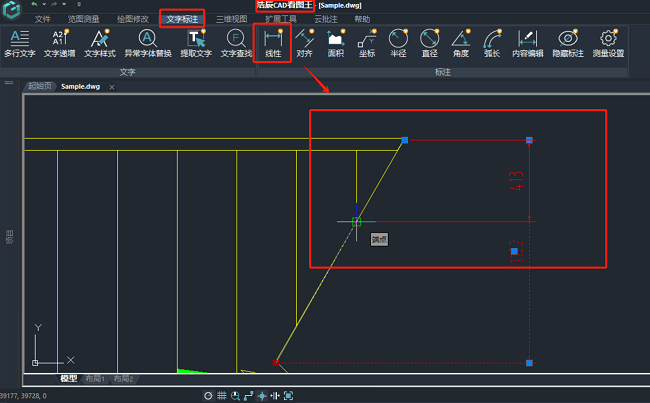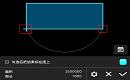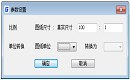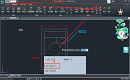CAD怎么测量距离?CAD距离测量技巧
2025-05-29
9457
CAD怎么测量距离?CAD测量距离是绘图和设计过程中的常见需求之一。下面,小编给大家分享几种CAD距离测量的常用方法,帮助大家高效完成距离测量。CAD距离测量的方法技巧: 1. 调用距离命令(DIST) (1)在浩辰CAD中打开图纸文件后,调用命令DIST。(2)根据命令行提示,依次指定要测量距离的第一个点和第二个点。(3)命令行会显示这两个点之间的水平距离、垂直距离、XY平面中的距离以及三维空间中的直线距离等信息。 2. 利用对象捕捉测量 (1)首先要确保对象捕捉功能已开启,在状态栏中点击【对象捕捉】按钮使其处于高亮状态。 (2)右键点击状态栏的对象捕捉按钮,在弹出的菜单中选择需要使用的捕捉类型,如端点、中点、圆心等。(3)调用DIST命令,在指定第一个点时,利用对象捕捉功能准确捕捉到图形上的特定点,如线段的端点;再指定第二个点,同样通过对象捕捉功能捕捉到另一个点,然后查看测量结果。 掌握这些CAD距离测量方法后,无论是基础线段还是复杂图形,都能快速获取精准距离数据。
CAD测量尺寸与实际尺寸不符怎么办?
2025-05-22
7101
当CAD测量尺寸与实际不符时,通常是由比例缩放错误导致的。下面,以浩辰CAD看图王为例,给大家分享CAD测量尺寸与实际尺寸不符的解决办法。CAD测量尺寸与实际不符的解决办法:1、如下图所示,图纸上一条长为80的线段,测量出来显示的长度为4000。2、遇到这种情况,我们先来看看图纸的比例,下图中,我们看到图纸的比例是50:1,显然,这并非是一个常见的比例,因此在测量中会出现问题。3、知道了图纸比例,接下来在览图测量菜单栏点击测量设置。4、在调出来的测量设置对话框中将测量比例设置成50:1或者1:0.02。5、接下来测量的时候,结果就是80了。在浩辰CAD看图王电脑版中通过以上几个简单的步骤,便可以系统地排查并解决CAD测量尺寸与实际尺寸不符的问题,同时建立有效的预防机制,避免类似错误再次发生。
CAD测量不显示数字怎么办?
2025-05-16
9295
CAD测量不显示数字怎么办?CAD测量距离、面积等操作后不显示数字,通常是由多种原因导致的。下面,小编来给大家分享CAD测量不显示数字的原因以及相对应的解决方案。CAD测量不显示数字的解决办法:1、检查CAD标注样式设置在浩辰CAD中打开图纸文件后,调用DIMSTYLE命令打开【标注样式管理器】,检查当前激活的样式是否被修改。如果文字高度为0或过小(如<1),便会导致数字不可见。2、检查显示与图层(1)检查数字是否超出屏幕在浩辰CAD中打开图纸文件后,输入ZOOMEXTENTS,确认数字是否因视图缩放而超出屏幕。(2)检查图层是否被冻结在浩辰CAD中打开图纸文件后,调用LAYER命令检查标注文字所在图层是否被冻结或关闭。3、其他原因(1)字体缺失如果CAD标注使用非系统字体(如txt.shx),且字体文件丢失,数字可能显示为问号或空白。解决办法:替换为常见字体(如simplex.shx)或重新安装字体。(2)第三方插件干扰临时禁用插件,测试能否恢复正常。在浩辰CAD中通过以上方法步骤,便可以解决大部分CAD测量不显示数字问题。
浩辰CAD看图王:你知道CAD测量结果可以复制吗?
2024-12-30
1958
在CAD看图软件中,CAD测量是很常用的一个功能,它可以帮助我们了解CAD图纸上各个图形的尺寸。因此,很多时候我们都会用到CAD测量功能。然而,有时我们需要将CAD测量的结果汇总起来或者直接发送给相应的人员,以往这个时候我们就只能自己将测量的结果进行输入,而很多人不知道的是浩辰CAD看图王中有CAD测量结果复制功能,只需点击就能复制,非常方便。CAD测量结果复制步骤:1、在浩辰CAD看图王中打开需要测量的CAD图纸,点击菜单栏中的【览图测量】选项卡,选择相应的测量功能后,根据提示在图纸中选择需要测量的对象。2、在CAD图纸中进行相应的测量操作。3、点击测量框测量结果后面的复制按钮,就可以将测量结果进行复制了。总而言之,浩辰CAD看图王中的CAD测量结果复制功能是一项非常实用的功能,它大大提高了工作效率并减少了人为错误。对此感兴趣的设计师小伙伴可以关注浩辰CAD官网教程专区,小编会在后续的CAD教程文章中给大家带来更多实用技巧,千万不要错过哦~
CAD怎么统计多条线段的总长度?
2024-12-19
20292
在制图过程中,用CAD测量多条线段的总长度是一个常见且实用的操作,它能够帮助设计师快速获取图形中的关键尺寸信息。想要实现这一目标,首先需要熟练掌握CAD软件中的工具和命令。下面,小编来给大家分享CAD统计多条线段总长度的方法技巧,一起来看看吧!CAD统计多条线段总长度的操作步骤:步骤1:在浩辰CAD软件中打开需要测量的图纸文件后,在命令行输入LI,会弹出选项,选择第一个【LI(LIST)】,然后按回车键确认。步骤2:根据命令行提示在图纸中选择需要测量的线段,选中的线段将会呈虚线显示,选定后按回车键确认。在弹出的【gCAD文本窗口】对话框中,可以查看选定对象的长度。如下图所示:综上所述,在浩辰CAD软件中,通过LIST命令即可快速统计多条线段的总长度,设计师可以轻松实现多条线段总长度的统计。这一技能不仅有助于提升设计效率,还能为后续的工程计算和成本估算提供有力支持。
CAD绘图必备:浩辰CAD看图王APP精准捕捉技巧大公开!
2024-04-23
4653
在CAD绘图过程中,精准捕捉功能的使用是至关重要的。熟练掌握这一技巧不仅能提高绘图效率,更能确保图纸的精确性。下面,小编将以浩辰CAD看图王APP为例,为大家分享轻松掌握如何在CAD测量过程中精确捕捉每一个关键点,确保项目的顺利进行。CAD测量时精确捕捉点操作步骤:1、在浩辰CAD看图王APP中打开图纸文件后,点击底部工具栏中的【测量】,选择【测长度】功能。2、此时,手指在屏幕任意位置按下停留1秒左右。3、当手指上方显示了蓝色的十字,手指移动时蓝色十字跟随移动并自动捕捉。手指拾起蓝色十字变成绿色,表示取到该点。4、手指再次按屏幕,取完第三点,此时可以拖动圆圈重新调整点的位置。5、如果CAD测量结果是淮确的,就不用调整啦~使用浩辰CAD看图王进行CAD测量并精准捕捉起始点,是一种高效且准确的操作方法。一旦您熟练掌握这一技巧,将极大地提升捕捉目标点的效率和准确性,为您的工作带来极大的便利。
浩辰CAD看图王支持CAD测量标注调整后结果动态变化啦!
2024-03-22
2995
在老版本的浩辰CAD看图王电脑版中,CAD测量后的结果无法随着我们的调整而灵动改变。然而,在近期推出的浩辰CAD看图王电脑版7.7.0及以上版本中,只需轻轻移动夹点,CAD测量标注的数据便能实时动态的变化需要测量的数据,为我们提供更为精准、灵活的测量体验。接下来,就让我带领大家一同探索浩辰CAD看图王电脑版中CAD测量标注的这一神奇动态变化吧!CAD测量标注调整后结果动态变化:1、启动【浩辰CAD看图王】电脑版,打开需要测量标注的CAD图纸文件。2、点击【文字标注】工具栏,选择线性标注工具。3、点击【线性标注】后,我们只需要用鼠标在图纸上选择需要标注的两点,其长度就会显示在图纸中。4、随后,我们点击标注线,标注线会变成虚线,并出现蓝色的加点位置。5、此时,我们只需要用鼠标拖动夹点位置,标注的长度也会随之发生变化,想标注哪一段就标注哪一段。浩辰CAD看图王电脑版除了可以动态标注距离外,角度、线性、对齐标注、半径、直径、弧长等都可以随之变化,大家赶快下载/更新浩辰CAD看图王电脑版7.7.0及以上版本亲自体验吧!
告别繁琐,浩辰CAD看图王一键测量多边形面积!
2024-03-13
4709
对于设计师和工程师而言,CAD测量是他们工作中的一项重要任务。尤其在处理建筑景观专业图纸时,复杂的种植和布置区域往往令他们头疼不已。不过,别担心,今天小编就来为大家分享如何在浩辰CAD看图王中轻松搞定多边形面积的CAD测量工作。CAD测量多边形面积步骤:浩辰CAD看图王【测实体】功能,能够有效地解决了上述问题,无需手动描绘边界,只需简单选择相应的图元,即可快速获得准确的CAD测量数据。无论是初学者还是经验丰富的工程师,都能轻松使用。1、在浩辰CAD看图王手机版中打开需要测量的图纸文件,如下图,以图纸中带有圆弧的图形为例测量该图形面积。2、点击底部菜单栏中的【测量】—【测面积】功能。3、执行命令后,根据提示在图纸中先按正常测量方法测量出矩形的面积(注意:矩形的起点、终点要放在圆弧两端)。4、测量完成后,再点击图纸右上方的圆弧图标切换到测量圆弧模式。5、回到图形,点击圆弧上任意一点,以此测量出整个圆弧面积。此时,该图形的面积和周长都已经测量完毕了。小提示:需要注意的是,为了有效使用测实体功能,所测量的图形必须是实体,也就是由连续的线段构成的闭合区域。浩辰CAD看图王中的【测实体】功能不仅简化了CAD测量步骤,还提高了测量精度。我们不再需要担心手动操作带来的误差,软件会自动解决这些问题。这也将大大提高我们的工作效率,从而有更多的时间和精力专注于设计本身。
CAD测量长度命令在哪里?常用CAD测量长度命令和快捷键分享
2024-01-15
114904
CAD测量长度命令和快捷键,这些是我们在设计工作中经常需要用到的技能。为了能够在CAD制图过程中快速准确地获取设计对象的尺寸、角度等信息,熟练掌握各种CAD测量长度命令和快捷键是非常必要的。下面,小编来给大家分享几个常用的CAD测量长度命令和快捷键。常用的CAD测量长度命令和快捷键:在浩辰CAD中,以下几个常用的命令和快捷键可以方便快捷地测量实体的长度。1、LENGTHEN命令通过输入len打开该命令,我们可以快速修改线段的长度。此外,LENGTHEN命令还可以查询对象的长度,包括线段、样条曲线、圆弧的长度,以及圆形、矩形等的周长。通过选择相应的实体对象,我们可以在命令行上获取实体的长度信息。2、Ctrl+1快捷键使用Ctrl+1快捷键打开特性显示框,以便快速查看实体的特性,包括长度特性。可更直观地测量实体的长度。3、DIST命令DIST命令是一个很方便的工具。通过输入DI并选择实体,我们可以立即获取其长度信息。4、DIMLINEAR命令浩辰CAD还提供了DIMLINEAR命令,通过线性标注的方式测量长度。通过选择需要测量长度的实体并标注相应的尺寸线,我们可以在图纸上直观地看到实体的长度。 5、LIST命令LIST命令是一个非常有用的查看特性的工具。通过以文本窗口的形式显示实体特性,我们可以了解实体的属性、线段长度、图层等各种相关信息。这对于设计师和工程人员来说,是非常有帮助的,特别是在需要获取详细实体信息时。本节内容小编给大家分享了浩辰CAD软件中几个常用的CAD测量长度命令和快捷键,希望对大家有所帮助。
CAD看图软件如何测量长度?快来试试这些CAD测量工具!
2024-01-12
10125
CAD测量长度是工程图纸浏览过程的关键步骤之一,它可以帮助工程师和相关人员准确理解工程设计方案,是确保工程质量的基础。只有在准确测量了长度之后,才能确保构件的合适尺寸,从而保证实施时的精度和实施后的可用性。CAD测量长度还有助于控制成本,通过准确测量长度,可以最大限度地避免材料浪费和误差积累,提高工程效率并减少不必要的开支。因此,在浏览工程图纸时,对长度的测量不可或缺,它直接影响着工程项目的进度和质量。CAD看图软件中测量工具:正因为CAD测量实体长度的重要性和广泛应用,国产CAD看图软件浩辰CAD看图王也提供了一系列方便快捷的测量实体长度的功能。其安装方便、开图快的优势使得它成为越来越多用户的选择,并可以打开各版本的CAD图纸。浩辰CAD看图王除了提供传统CAD软件中常用的CAD测量长度命令外,还具有一些特色的功能,可以更加便捷地进行测量操作。 1、【距离】功能浩辰CAD看图王提供了距离功能,通过简单的操作就可以快速测量两点之间的距离。只需点击浩辰CAD看图王界面上的览图测量选项,选择距离命令,在图纸上选择起点和终点,即可显示这两点之间的距离。此外,在弹出的对话框内,用户还可以根据需要设置比例,勾选是否将距离数值显示在图纸上,使测量结果更加灵活和直观。距离功能在CAD图纸中的实际应用非常广泛,尤其是需要验证标注的准确性或者无法用轴线表示的距离,都可以通过这个功能来快速测量。2、【快速距离】功能浩辰CAD看图王还提供了快速距离功能,以进一步简化测量操作。当鼠标放置在两条线之间时,软件会立即显示出这两条线之间在X方向和Y方向上的距离,同时还会显示它们之间的夹角。这个功能非常适用于需要快速查看距离的场景。通过移动鼠标,用户可以实时观察到两条线之间的距离变化,从而更加方便地进行测量。 3、【点到直线距离】功能在实际CAD图纸应用中,经常需要测量某个点到直线实体的距离。例如,工程施工时需要测量桩的中心到墙体的距离。浩辰CAD看图王提供了点到直线距离功能,使测量这种情况下的距离变得更加简单。使用该功能时,只需点击需要测量的点的位置,然后选择直线实体,即可测量并显示出点到直线的距离。在对话框内,用户还可以根据需要设置比例和勾选是否将距离数值标注到图纸上,以满足具体需求。通过浩辰CAD看图王的测量实体长度功能,用户可以更轻松地进行长度测量,提高工作效率。无论是对于工程设计还是其他与CAD图纸相关的任务,这些功能都能够为用户带来便利和实用性。
手机CAD看图软件中如何测量不规则图形面积?
2023-08-25
7850
与CAD打交道的人们都知道,测量CAD图纸的面积是最基础的工作。如今,在手机上测量圆形、矩形和弧长的面积已经不再是难题。然而,对于许多不规则的图形,直接在手机上测量面积仍具有一定的难度。今天,小编将向大家介绍浩辰CAD看图王APP如何快速测量出不规则图形的面积。CAD测量不规则图形面积步骤:1、打开浩辰CAD看图王APP,以下方带有圆弧图形的CAD图纸为例,测量该图形面积; 2、打开图纸后,点击菜单栏测量「测面积」功能; 3、可以看到该图纸由矩形和弧形组成,先按正常测量方法测量出矩形的面积(注意:矩形的起点、终点要放在圆弧两端); 4、最后点击图纸右上方的圆弧图标,切换到测量圆弧模式,再点击圆弧上任意一点,以此测量出整个圆弧图形面积。 看,是不是超简单,其他不规则图纸面积均可参照此操作在浩辰CAD看图王APP中拆分图纸进行测量哦!
CAD如何测量连续线段长度?CAD测量连续线段长度步骤
2023-03-02
17251
在CAD绘图过程中,经常会绘制一些连续的线段,如果想要知道这些连续线段长度的话,该怎么操作吗?CAD如何测量连续线段长度?下面小编就以浩辰CAD软件为例来给大家分享一下CAD测量连续线段长度的具体操作步骤吧!CAD测量连续线段长度步骤: 浩辰CAD软件中已经考虑到了这种需求,在CAD测量命令(DIST)中添加了选项,可以在测量时候选择多个点,便可测量连续线段的长度。具体操作步骤如下:1、在浩辰CAD软件打开图纸,调用CAD测量命令,即在命令行输入:DI,点击回车键。2、根据命令提示在图纸中指定第一点后,命令提示:指定第二个点或[多个点(M)]。3、此时输入:M,点击回车键,根据命令提示在图纸中连续拾取多个点进行距离查询,查询显示的结果为距离的总和。如下图所示: 以上就是在浩辰CAD软件中通过调用CAD测量命令快捷键来测量连续线段长度的具体擦啊哦做步骤,你学会了吗?更多相关CAD教程小编会在后续课程中给大家逐一分享,对此感兴趣的设计师小伙伴们一定要关注浩辰CAD官网教程专区哦!
CAD如何测量图形尺寸?CAD测量图形尺寸步骤
2022-11-11
28298
在CAD设计过程中,经常会需要测量图纸中图形的尺寸,可是总有些新手设计师,不知道怎么用浩辰CAD测量图形尺寸。其实很简单,浩辰CAD软件的扩展工具中提供了便捷的快速测量命令,可以快速了解图形的相关尺寸。本文和小编一起来看看通过调用CAD快速测量命令来测量图形尺寸的具体操作步骤吧!CAD测量图形尺寸步骤: 1、首先在浩辰CAD中打开图纸文件,然后执行RAPIDDIST命令,在图形中移动光标,将从光标沿 XY 轴方向搜索图形,快速显示相关图形间的间距和角度,可以迅速了解图形的相关尺寸。如下图所示: 2、如果图纸不是1:1绘制的,可以根据命令行提示输入S,点击回车键,调出【参数设置】对话框,在其中设置比例和单位转换等参数。如下图所示: 比例和单位转换通常只需要设置一个。如有特殊需要可以设置两个,这两个比例会相乘,比如上图中设置了比例为100:1,那么测量的尺寸就会缩小100倍。如下图所示: 3、如果想要将CAD测量的某个数据记录下来,可以根据命令行提示输入R,点击回车键,即可将当前数据记录在命令行,方便后续查看或将数据复制到其他文档进行应用。如下图所示: 以上CAD教程小编给大家分享了浩辰CAD软件中通过调用快速测量命令来测量图形尺寸的详细操作步骤,你学会了吗?对此感兴趣的设计师小伙伴可以访问浩辰CAD官网教程专区查看更多CAD实用技巧哦!
CAD看图软件中怎么测量长度?CAD测量长度步骤
2022-10-21
19846
测量是CAD看图软件中的基础功能,但可能有些CAD制图初学入门的小伙伴并不知道浩辰CAD看图王电脑版的快速测量可以1秒测量出长度,本节教程就和小编一起来了解一下如何使用浩辰CAD看图王电脑版中的CAD测量功能吧!浩辰CAD看图王电脑版提供多种测量功能,包含:距离测量、面积测量、坐标测量、角度测量、弧长测量、圆面积测量等等,还有一些测量相关的设置,比如测量记录的保存、测量精度的设置等等,今天主要介绍快速测量。CAD测量图形操作步骤: 1、首先在浩辰CAD看图王电脑版中打开图纸文件,下面以下图中的矩形为例。 2、点击切换至【览图绘制】菜单栏,在【测量】工具箱中点击【快速】按钮。如下图所示: 3、执行命令后,根据命令行提示将鼠标移动至该矩形内部,便会出现黄色的横竖两条线,一条代表长,一条代表宽,并且长宽的尺寸都显示在了上面。如下图所示: 本节CAD教程小编给大家分享了浩辰CAD看图王电脑版中CAD测量功能的使用技巧,是不是很简单呢?感兴趣的设计师小伙伴可以访问浩辰CAD下载专区,免费下载安装正版浩辰CAD看图王系列软件哦~
CAD看图软件中如何测量半径?
2022-09-09
5666
测量是CAD看图软件中的基础功能之一,但可能一些CAD制图初学入门的小伙伴对此还并不了解,今天小编就来给大家分享一下浩辰CAD看图王电脑版中测量圆半径的相关操作技巧,一起来看看吧!CAD半径测量步骤: 首先启动浩辰CAD看图王电脑版,打开需要测量的CAD图纸文件。如下图所示: 在菜单栏中点击切换至【览图绘制】选项卡,点击【测量】工具箱中的【测量半径】功能按钮。如下图所示: 执行命令后,在图纸中选择需要测量的圆或者圆弧,被选中的圆或者圆弧会呈现黄色的虚线形状,同时半径也会显示在下方的对话框中。如下图所示: 在浩辰CAD看图王电脑版中通过以上几个简单的步骤便可以将圆或者圆弧的半径就测量出来啦!今天的CAD测量教程,小编就给小伙伴们介绍到这里啦!是不是很简单呢?对此感兴趣的设计师小伙伴们可以关注浩辰CAD官网教程专区,小编会在后续的教程文章中给大家分享更多CAD实用技巧哦!